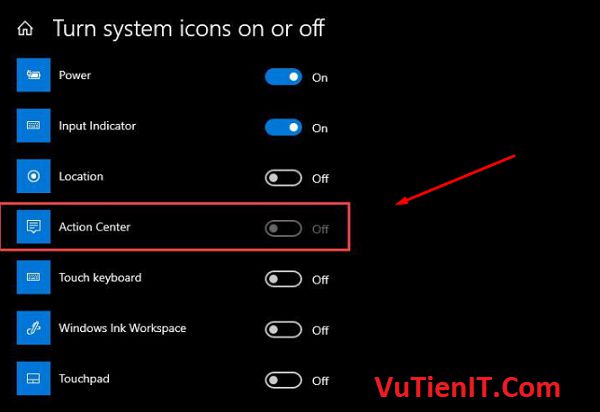
Tính năng Action Center cho phép bạn bạn có thể tùy biến hiện thị các thông báo của các phần mềm ở góc phải trên thanh taskbar của Windows. Mặc định tính năng này sẽ được mở và nó ở trạng thái là On có nghĩa là trạng thái cho phép bạn có thể tùy biến hiện thị các loại thông báo.
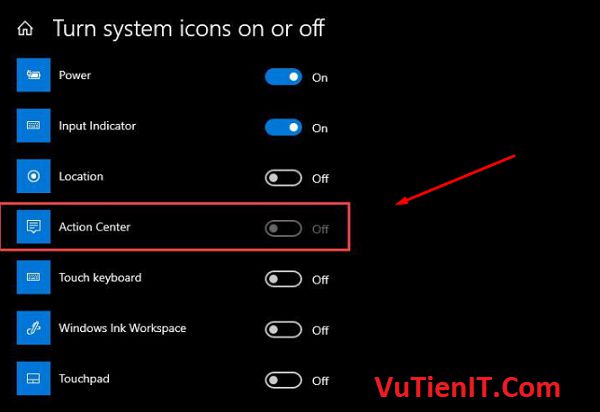
Trong trường hợp bạn không muốn tùy biến các hiện thị các biểu tượng thông báo thì bạn có thể chọn nó chuyển đổi từ trạng thái từ Off sang On là được.
Nhưng thật chớ thay cho bạn, nếu một ngày bạn vào phần này để tùy chỉnh tắt mở tính năng Action Center và bạn thấy rằng tính năng đã bị mờ đi rồi, bạn không thể nào thao tác tắt mở được nữa. Nguyên nhân tính năng này bị mờ thì mình xin được liệt kê một vài nguyên nhân như sau:
- Đã bị vô hiệu hóa bởi tài khoản quản trị viên
- Họ có thể vô hiệu hóa tính năng này trong Group Policy Editor hoặc là trong Registry Editor
Vậy làm sao để khắc phục được vấn đề này: Để có thể bật được tính năng này nên ngay tại tài khoản của bạn thì bạn cần hệ thống quyền cho bạn làm quyền quản trị thì mới thao tác được. Và dưới đây mình sẽ hướng dẫn bạn 2 cách thực hiện khắc phục lỗi này trên Group Policy Editor và Registry Editor nhé bạn.
Hướng dẫn sửa lỗi action center bị vô hiệu hóa (bị mờ)
1/ Thao tác trên Local Group Policy Editor
Bước 1: Bạn hãy mở Local Group Policy Editor nên bằng cách gõ gpedit.msc trên hộp thoại RUN hoặc thanh công cụ tìm kiếm của hệ thống nhé.
Bước 2: Bạn hãy điều hướng đến lần lượt các thư mục sau:
[php]User Configuration > Administratives Templates > Start menu and Taskbar[/php]
Bước 3: Bạn nhìn sang phải và xem có khóa nào có tên là Remove Notifications and Action Center không? Nếu tồn tại và nó đang trạng thái là Enabled thì bạn chuột phải vào khóa đó lựa chọn tùy chọn đó là Edit rồi chuyển sang trạng thái đó là Not Configured là được nhé
2/ Thao tác trên Registry Editor
Bước 1: Bạn hãy mở Registry Editor bằng cách gõ regedit trên hộp thoại RUN
Bước 2: Bạn điều hướng đến các thư mục sau:
[php]HKEY_CURRENT_USER\SOFTWARE\Policies\Microsoft\Windows\Explorer[/php]
Bước 3: Bạn hãy kiểm tra xem bên phải có khóa giá trị đó là DisableNotificationCenter hay không. Nếu có bạn hãy xóa nó đi nhé. Bằng cách nhấn chuột phải chọn Delete là được.
Tổng Kết
Trên đây là toàn bộ cách mình muốn giới thiệu đến bạn khi máy tính bạn gặp tình trạng tính năng Action Center bị mờ (vô hiệu hóa). Nếu bạn gặp vấn đề trên thì hãy thao tác các bước trên nhé.
